
次のいずれかをオーバーライドできます。
- セット メンバーのトランスフォーム ノードのアトリビュート
- セット メンバーのトランスフォーム ノードの子のアトリビュート(シェイプ ノードやシェーディング エンジンなど)
- セット ノード自体のアトリビュート
セットをコレクションに追加し、コレクション フィルタ(Collection Filters)ドロップダウン リストをセット(Sets)に設定して、アトリビュートをコレクションのプロパティ エディタ(Property Editor)にドロップしてオーバーライドを作成します。
 トランスフォーム ノードまたはその子でアトリビュートをオーバーライドしている場合は、オーバーライドを作成するために コレクション フィルタ(Collection Filters)をトランスフォーム(Transforms)の既定の設定のままにすることもできます。
トランスフォーム ノードまたはその子でアトリビュートをオーバーライドしている場合は、オーバーライドを作成するために コレクション フィルタ(Collection Filters)をトランスフォーム(Transforms)の既定の設定のままにすることもできます。
トランスフォーム ノードの子をオーバーライドするために、サブコレクションを手動で作成する必要はありません。
セット内のトランスフォーム ノードのアトリビュートをオーバーライドするには
この例では、set1 に pSphere1 および pCylinder1 が含まれています
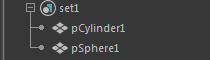
方法 1
-
コレクションを作成し、コレクション フィルタ(Collection Filters)ドロップダウン リストからセット(Sets)を選択します。
-
プロパティ エディタ(Property Editor)で set1 を選択して追加(Add)をクリックするか、エクスプレッションを入力して、set1 を追加します。「レンダー レイヤのコレクションの作成」を参照してください。
-
アトリビュート(たとえば Translate)をトランスフォーム ノードからコレクションのプロパティ エディタ(Property Editor)にドラッグ&ドロップします。
セット メンバーのトランス ノードを含むサブコレクションが自動的に作成されます。コレクションのプロパティ エディタ(Property Editor )の全て表示(View All)をクリックして、コレクションのメンバーシップを確認します。
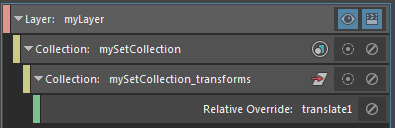 注: アトリビュートを右クリックして、オーバーライドを作成することもできます。ただし、右クリックする前に、セットを含むコレクションを作成しておく必要があります。そうしないと、選択したノードと対応するオーバーライドを含む別のコレクションが作成されます。「特定のノードのオーバーライドを可視のレンダー レイヤに作成する」を参照してください。
注: アトリビュートを右クリックして、オーバーライドを作成することもできます。ただし、右クリックする前に、セットを含むコレクションを作成しておく必要があります。そうしないと、選択したノードと対応するオーバーライドを含む別のコレクションが作成されます。「特定のノードのオーバーライドを可視のレンダー レイヤに作成する」を参照してください。 - オーバーライドを選択して、値を調整します。
方法 2

- コレクションを作成し、コレクション フィルタ(Collection Filters)を既定の設定(トランスフォーム(Transforms))のままにします。
- set1 をコレクションに追加します。
- アトリビュート(たとえば、移動(Translate))をドラッグ&ドロップまたは右クリックしてオーバーライドを作成します。
注: この場合、サブコレクションは作成されません。
- オーバーライドを選択して、値を調整します。
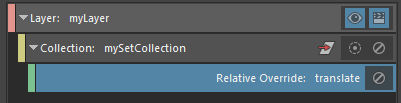
セット内のシェイプ ノードのアトリビュートをオーバーライドするには
この例では、set1 に pSphere1 および pCylinder1 が含まれています
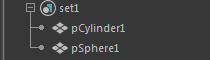
方法 1
-
コレクションを作成し、コレクション フィルタ(Collection Filters)ドロップダウン リストからセット(Sets)を選択します。
-
プロパティ エディタ(Property Editor)で set1 を選択して追加(Add)をクリックするか、エクスプレッションを入力して、set1 を追加します。「レンダー レイヤのコレクションの作成」を参照してください。
-
アトリビュート(可視性(Visibility)など)をドラッグ&ドロップします(たとえば、シェイプ ノードからコレクションのプロパティ エディタ(Property Editor)にドラッグ&ドロップします)。
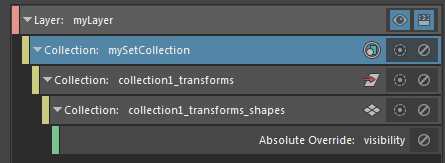
セット メンバーのトランス ノードを含むサブコレクションが自動的に作成されます。このサブコレクション内に、セット メンバーのシェイプ ノードを含む別のサブコレクションも作成されます。コレクションのプロパティ エディタ(Property Editor )の全て表示(View All)をクリックして、コレクションのメンバーシップを確認します。
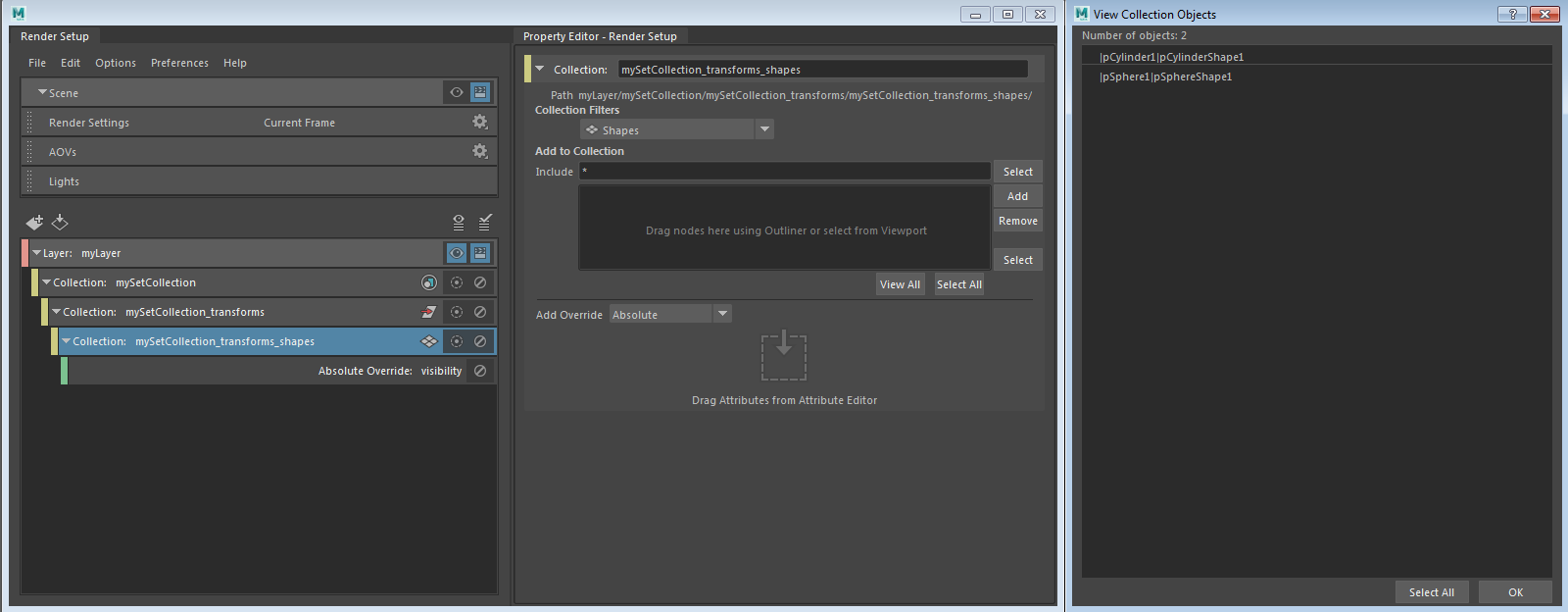 注: アトリビュートを右クリックして、オーバーライドを作成することもできます。ただし、右クリックする前に、セットを含むコレクションを作成しておく必要があります。そうしないと、選択したノードと対応するオーバーライドを含む別のコレクションが作成されます。「特定のノードのオーバーライドを可視のレンダー レイヤに作成する」を参照してください。
注: アトリビュートを右クリックして、オーバーライドを作成することもできます。ただし、右クリックする前に、セットを含むコレクションを作成しておく必要があります。そうしないと、選択したノードと対応するオーバーライドを含む別のコレクションが作成されます。「特定のノードのオーバーライドを可視のレンダー レイヤに作成する」を参照してください。 - オーバーライドを選択して、値を調整します。
トランスフォーム ノードの他の子をオーバーライドできます(同じようなワークフローを使用するジオメトリ ジェネレータなど)。
方法 2

- コレクションを作成し、コレクション フィルタ(Collection Filters)を既定の設定(トランスフォーム(Transforms))のままにします。
- set1 をコレクションに追加します。
- アトリビュート(たとえば、可視性(Visibility))をドラッグ&ドロップまたは右クリックしてオーバーライドを作成します。
- セット メンバーのシェイプ ノードを含むサブコレクションが自動的に作成されます。コレクションのプロパティ エディタ(Property Editor)の全て表示(View All)をクリックして、コレクションのメンバーシップを確認します。
-
オーバーライドを選択して、値を調整します。
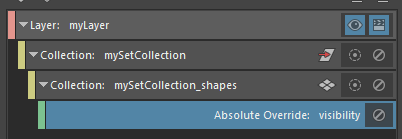
セット内のオブジェクトのマテリアル オーバーライドまたはシェーダ オーバーライドを作成するには
この例では、set1 に pSphere1 および pCylinder1 が含まれています
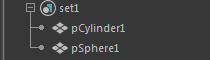
方法 1
-
コレクションを作成し、コレクション フィルタ(Collection Filters)ドロップダウン リストからセット(Sets)を選択します。
-
プロパティ エディタ(Property Editor)で set1 を選択して追加(Add)をクリックするか、エクスプレッションを入力して、set1 を追加します。「レンダー レイヤのコレクションの作成」を参照してください。
-
オブジェクトのコレクションを右クリックし、マテリアル オーバーライドを作成(Create Material Override)を選択します。
セット メンバーのトランスフォーム ノード、および対応するオーバーライドを含むサブコレクションが自動的に作成されます。
-
マテリアル オーバーライドを選択し、プロパティ エディタ(Property Editor )のマテリアルのオーバーライド(Override Material)アトリビュートの横にあるマップ ボタンをクリックして、コレクション内のオブジェクトに新しいマテリアルを割り当てます。代わりに既存のマテリアルを割り当てるには、中マウス ボタンでハイパーシェード(Hypershade)からマテリアルのオーバーライド(Override Material)アトリビュートにドラッグ&ドロップします。
注:同様なワークフローを使用してシェーダ オーバーライドを作成できます。シェーダのオーバーライドを作成(Create Shader Override)を選択すると、セット メンバーのトランスフォーム ノードを含むサブコレクションが自動的に作成されます。このサブコレクション内に、セット メンバーのシェーディング グループ ノードを含む別のサブコレクションも作成されます。
シェーダ オーバーライドを作成する場合、レイヤの可視性アイコン
 の周りに赤い境界が表示され、これをクリックするとレイヤが更新されることがあります。
の周りに赤い境界が表示され、これをクリックするとレイヤが更新されることがあります。
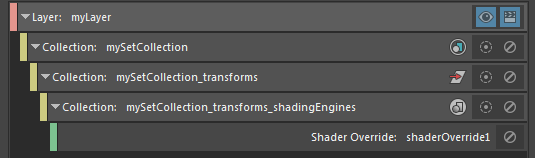
マテリアル オーバーライドまたはシェーダ オーバーライドをオブジェクトのサブセットにのみ適用するには
トランスフォーム ノードを含むサブコレクションを選択して、メンバーシップを編集します。既定では、このコレクションはエクスプレッション * を使用して入力されます。エクスプレッション フィールドから * を削除して、オーバーライドを適用するオブジェクトのみを含む別の値で置き換えます。
マテリアル オーバーライドの場合は、このサブコレクションにトランスフォームが含まれているオブジェクトにのみオーバーライドが適用されます。
シェーダ オーバーライドの場合は、このサブコレクションにトランスフォームが含まれているオブジェクトにオーバーライドが適用されます。ただし、同じマテリアルが最初に割り当てられている他のオブジェクトがシーン内にある場合は、これらのオブジェクトがサブコレクションに含まれていない場合でも、これらのオブジェクトに同様にオーバーライドが適用されます。
方法 2

- コレクションを作成し、コレクション フィルタ(Collection Filters)を既定の設定(トランスフォーム(Transforms))のままにします。
- set1 をコレクションに追加します。
- オブジェクトのコレクションを右クリックして、マテリアル オーバーライドを作成(Create Material Override)またはシェーダのオーバーライドを作成(Create Shader Override)を選択します。

- オーバーライドを選択して、新規または既存のシェーダまたはマテリアルを割り当てます。
この方法では、セットのトランスフォーム ノードを含むサブコレクションは自動的に作成されません。その結果、上記のようにサブコレクションのメンバーシップを編集してオーバーライドをオブジェクトのサブセットのみに適用することは、簡単にはできません。
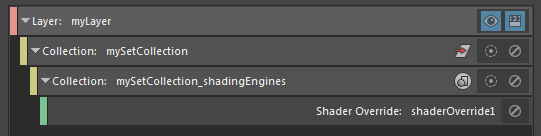
ネストされたセットのメンバーをオーバーライドするには
コレクションに親セットを追加して、そのメンバーおよび子セットのメンバーをオーバーライドします。
この例では、set1 に pSphere1 および pCylinder1 が含まれていますset2 は set1 のサブセットであり、pSphere2 および pCylinder2 が含まれています
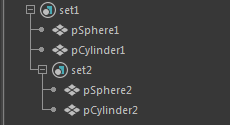
 両方の球と両方の円柱をオーバーライドするには、set1 をコレクションに追加するだけですみます。 set2 を明示的に追加する必要はありません。 この原則は、コレクション フィルタ(Collection Filters)がトランスフォーム(Transforms)またはセット(Sets)のどちらに設定されていても適用されます。
両方の球と両方の円柱をオーバーライドするには、set1 をコレクションに追加するだけですみます。 set2 を明示的に追加する必要はありません。 この原則は、コレクション フィルタ(Collection Filters)がトランスフォーム(Transforms)またはセット(Sets)のどちらに設定されていても適用されます。
この例では、set1 が mySetCollection に追加され、コレクション フィルタ(Collection Filters)がセット(Set)に追加されます。可視性(Visibility)アトリビュートにオーバーライドを作成すると、mySetCollection_transforms サブコレクションが作成され、その中に mySetCollection_transforms_shapes サブコレクションが作成されます。いずれかのサブコレクションで全て表示(View All)をクリックして、そのメンバーシップに両方の球および両方の円柱が含まれていることを確認します。
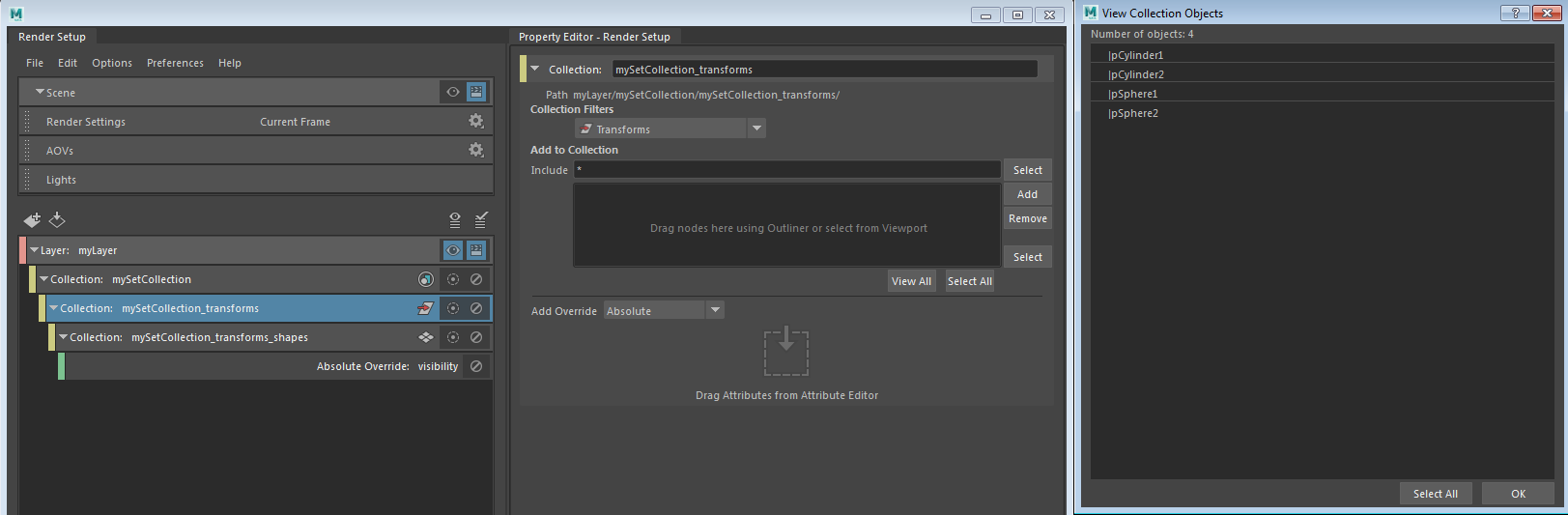
セット ノードのアトリビュートをオーバーライドするには
セット ノード自体のアトリビュートをオーバーライドするには、以下を実行します。
-
コレクションにセットを追加して、コレクション フィルタ(Collections Filter)ドロップダウン リストでセット(Sets)を選択します。注: セット(Sets)コレクション フィルタを選択する必要があります。 セット ノード上のアトリビュートをオーバーライドするために トランスフォーム(Transforms)コレクション フィルタを使用することはできません。
-
オーバーライドするアトリビュートをアトリビュート エディタ(Attribute Editor)からコレクションのプロパティ エディタ(Property Editor)にドラッグ&ドロップします。